
Contenuto
- Parte 1: come correggere il nome utente o la password non sono corretti con l'accesso iniziale
- Soluzione 1. Vai all'opzione di accesso
- Soluzione 2. Utilizzo di Ripristina questo PC
- Suggerimenti extra: come rimuovere la password dell'account Windows 10/8/7 dimenticata
- Linea di fondo
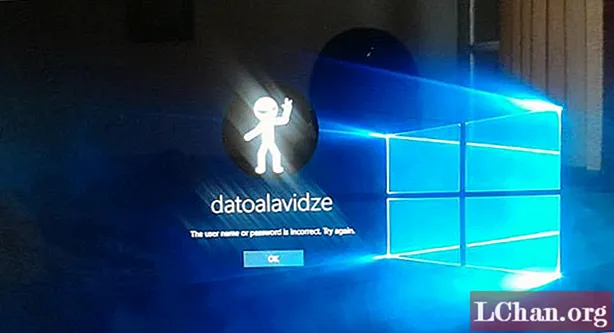
Bene, questo è in realtà fastidioso quando si immette la password corretta e la schermata di avvio di Windows mostra ancora il nome utente o la password è un messaggio di errore errato. Comprendiamo la tua situazione e abbiamo quindi personalizzato questo post offrendoti soluzioni per risolvere questo problema. Inoltre, scoprirai anche un modo collaudato, nell'ultima parte dell'articolo, non solo per reimpostare la password, ma anche per rimuoverla e non avere la richiesta della password di accesso, come richiesto.
- Parte 1: come correggere il nome utente o la password non sono corretti con l'accesso iniziale
- Suggerimenti extra: come rimuovere la password dell'account Windows 10/8/7 dimenticata
Parte 1: come correggere il nome utente o la password non sono corretti con l'accesso iniziale
Potresti aver riscontrato che il nome utente o la password non sono corretti nella schermata di avvio di Windows 10/8/7, a causa dell'inserimento di una password errata. O, forse, l'archivio delle credenziali sul tuo account Windows potrebbe essere stato danneggiato. In tal caso, puoi optare per una delle 2 opzioni per correggere il nome utente o la password è un messaggio di errore della schermata di avvio di Windows 10/8/7 errato.
Soluzione 1. Vai all'opzione di accesso
Passaggio 1: avviare le impostazioni di Windows toccando del tutto il tasto "Windows" e la lettera "i". Ora, entra in "Account" seguito selezionando le "Opzioni di accesso" dal pannello di sinistra.
Passaggio 2: quindi, nella sezione "Privacy", disattiva l'impostazione "Utilizza le mie informazioni di accesso per terminare automaticamente la configurazione del dispositivo". Riavvia il computer e ora sei a posto.

Ora, non devi affrontare il nome utente o la password è un messaggio di errore della schermata di avvio di Windows 10/8/7 errato di nuovo. Nel caso in cui si verifichi nuovamente l'errore, passare al metodo successivo per ripristinare Windows per rimuovere le impostazioni incasinate del PC e configurarlo di nuovo.
Soluzione 2. Utilizzo di Ripristina questo PC
Passaggio 1: premere il pulsante "Windows" per avviare il menu Start e quindi toccare "Alimentazione". Ora, assicurati di tenere premuto il tasto "SHIFT" sulla tastiera e poi premi "Riavvia". Non rilasciare il tasto finché non viene avviato il menu ASO (Opzioni di avvio avanzate).
Passaggio 2: Successivamente, quando sei nel menu ASO, seleziona "Risoluzione dei problemi" seguito da "Ripristina questo PC".

Passaggio 3: nella schermata successiva, opta per "Conserva i miei file" o "Rimuovi tutto" in base alle tue preferenze. Qui abbiamo selezionato "Conserva i miei file" in quanto ciò rimuoverà solo le impostazioni e le app ma non danneggerà nessuno dei tuoi file personali. Conferma la tua azione e attendi il completamento del processo.

Riavvia il PC in seguito e configura il dispositivo come al solito. Non si verificherà più che il nome utente o la password non siano corretti. Messaggio di errore della schermata di avvio di Windows 10/8/7!
Suggerimenti extra: come rimuovere la password dell'account Windows 10/8/7 dimenticata
In realtà, quando stai affrontando il problema di Windows come il problema sopra, il modo migliore è rimuovere la password dell'account. Soprattutto per quegli account di cui non ricordi nemmeno la password. Per aiutarti a raggiungere lo scopo, vorremmo fornire un'introduzione a PassFab 4WinKey. Comprendiamo in dettaglio il tutorial passo passo su come utilizzare questo strumento.
Passaggio 1: scaricalo e installalo su un PC o Mac accessibile. Dopo l'avvio, seleziona un modo per masterizzare un disco di reimpostazione della password.

Passaggio 2: attendere un po 'e verrà creato il disco di reimpostazione della password.

Passaggio 3: Quindi, inserire il disco di reimpostazione della password masterizzata nel computer bloccato. Riavvia il computer e premi costantemente F12 per accedere al menu di avvio.

Passaggio 4: ora, utilizzando il tasto freccia per selezionare il disco inserito e premere invio. Quindi Salva ed esci, vedrai l'interfaccia 4WinKey e scegli il sistema Windows.

Passaggio 5: nella schermata successiva verranno visualizzate 4 funzionalità, selezionare "Rimuovi password account" per scegliere la password dell'account utente che si desidera rimuovere.


Alla fine, riavvia il computer e rimuovi il disco di avvio allo stesso tempo. Quindi puoi accedere al tuo computer con la nuova password.
Linea di fondo
Con tutte queste informazioni altamente riservate, ora crediamo fermamente che il tuo problema "il nome utente o la password non sono corretti all'avvio di Windows 10/8/7" deve essere stato risolto con la soluzione di cui sopra. Nel caso in cui ti piaccia il nostro post e se qualcuno riscontra lo stesso problema o desideri rimuovere la password dell'account Windows, ti saremmo grati se condividessi questo post con loro.


